

作者: Vernon Roderick, 最新更新: 2020年5月29日
对于某些人来说,短信是过去的遗物。 但是,仍然有一些人非常喜欢这种类型的交流。 如果您在这里,那么也许您就是其中之一。
毫无疑问,它可以说是古老的,但在某些情况下它仍然被证明是非常有用的。 但是,如今它已变得非常容易受到问题的影响,数据丢失只是常见的事件之一。
本文将通过教您帮助您解决此类问题 如何在没有应用程序的情况下在Android上备份短信。 让我们从最好的方法开始。
#1如何在没有应用程序的Android上备份短信(推荐)#2如何使用Android的内置短信备份功能备份短信#3如何使用Google备份在Android上备份短信总结
您要避免使用应用程序的主要原因是Android的存储空间可能过载。 但是,使用第三方工具则是另一回事,因为它不一定是Android上的应用。 这就是为什么我建议使用 FoneDog Android备份和还原.
FoneDog Android备份和还原是专门用于创建备份和从备份还原的工具。 它可以包含视频, 照片,最重要的是 短信。 此外,它支持Android,因此使其成为完成工作的最佳工具。 以下是使用此工具需要采取的步骤:
使用电缆将Android设备连接到计算机。 确保备份软件已经打开。 然后,您将获得一个新屏幕。 只需点击 Android数据备份和还原.

现在点击 设备数据备份 or 一键备份。 然后,您将获得文件类型列表。 现在只要确定 消息 被打勾。 您还可以包括其他文件,但这取决于您。 现在只需单击 Start 开始 选择完毕后。

单击开始后,备份过程将开始。 这可能需要几分钟,因此您必须等待。 创建备份后,单击“确定”。 然后,您将能够看到备份文件的内容。

这样,您可以保护您的短信。 最好的事情是,您无需安装应用程序即可完成此任务。 因此,这是在没有应用程序的情况下在Android上备份短信的最佳方法之一。
如何在Android上备份短信? 在上一节中,我们使用了与Android应用程序无关的第三方工具。 这次,我们将使用内置功能,即使您未安装任何工具或应用程序也可以使用该功能。 特别是,我们将使用 谷歌驱动器.
众所周知,Google云端硬盘是Google提供的云存储。 它允许您存储文件,其中包括文本消息。 另一方面,这仅在您最近才完成设备设置时才可行。 另外,您的Android应该是Pixels。 如果没有,那将是不可能的。
尽管如此,仍有可能学习 如何在不使用App的情况下在Android上备份短信 Google云端硬碟。 如果您准备这样做,请按照下列步骤操作:
在这里,您可以通过点击“备份”并选择要包含的内容来创建备份。 要使用这些备份,您必须执行以下步骤:
有了这个,学习 如何在没有应用程序的情况下在Android上备份短信 简直是小菜一碟。 但是到现在,您应该已经意识到这种方法的缺陷。
它是Android Pixel独有的事实,这是非常不利的。 如果您没有这种Android设备,那么我建议您使用另一种无论设备型号如何都极有可能使用的方法。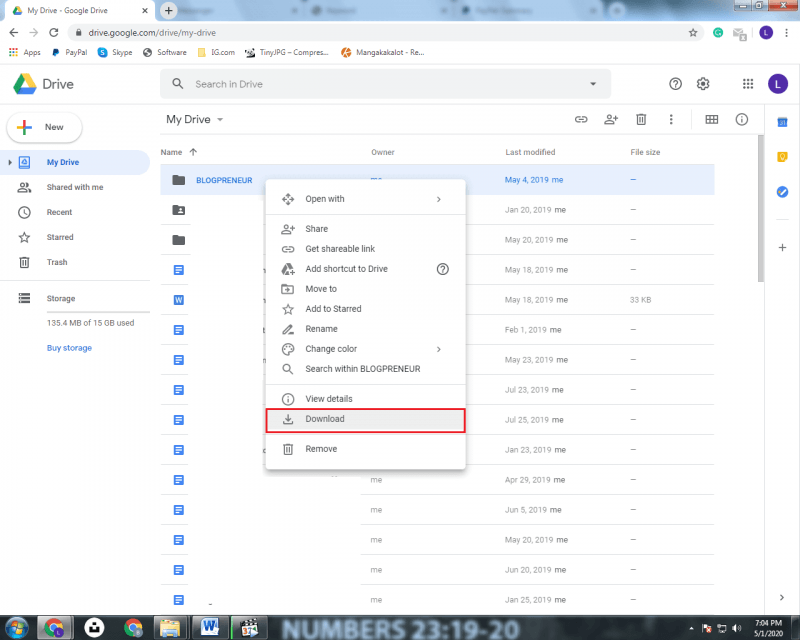
除了Android Pixels的自动 备份 服务,还有大多数设备上都可以使用的Google功能。 此方法还利用了Google云端硬盘,但是无论型号或版本如何,它都是可在Android中访问的功能。 现在,这是使用此方法在没有应用程序的情况下在Android上备份短信的方法:
这将创建文件的备份。 您可以控制其中包含的文件,因此可以轻松创建备份文本消息。 您只需选择以下选项,即可恢复已创建的备份 恢复 而不是 备用.
这样做的唯一缺点是,较旧的备份将被自动删除。 这是因为Google云端硬盘的存储空间有限。 您可以通过选择增加空间的订阅来解决此问题,但是我怀疑这样做是否值得。![]()
即时消息和文本消息之间有很多区别。 但是,他们确实都有自己的优点和缺点。 不过,有些人还是喜欢短信,也许您就是其中之一。
现在,如果您需要一种保护短信的方法,那么这篇关于如何在没有应用程序的情况下在Android上备份短信的文章应该会对您有所帮助。 这样,您就不必担心永久丢失短信。
发表评论
评论
热门文章
/
有趣乏味
/
简单困难
谢谢! 这是您的选择:
Excellent
评分: 4.6 / 5 (基于 78 评级)